Com connectar una impressora mitjançant Wi-Fi, configurar i imprimir documents?

Recentment, a les oficines, és estrany trobar molts cables estesos d'un ordinador a un altre, connectant tots els dispositius a una xarxa.
Ara, utilitzant tecnologies sense fil, tot és molt més fàcil: en molts dispositius moderns hi ha xips, gràcies als quals es produeix la transferència de dades. això Adaptadors Wi-Fi. Simplifican molt el procés de connexió d'un dispositiu a un altre.

Peculiaritats
Per connectar una impressora làser mitjançant Wi-Fi, cal encaminador... Amb la seva ajuda, podeu crear nous punts d'accés sense fil. Aquest router ha de tenir Port USBper fer una connexió física... Si no hi és, només podeu utilitzar un encaminador Wi-Fi amb un adaptador similar a la impressora.


Mètodes de connexió
Hi ha diverses opcions per connectar una impressora en color o monocroma sense fil a una xarxa nova. El procediment no és tan complicat, així que tothom ho pot esbrinar. La majoria de les configuracions són automàtiques.
Abans de connectar-vos, heu de preparar-vos per al fet que hi haurà alguns matisos amb la configuració.
És millor anar primer al lloc web oficial del fabricant del dispositiu d'impressió i descarregar els controladors des d'allà, i després fer el suport de descàrrega.
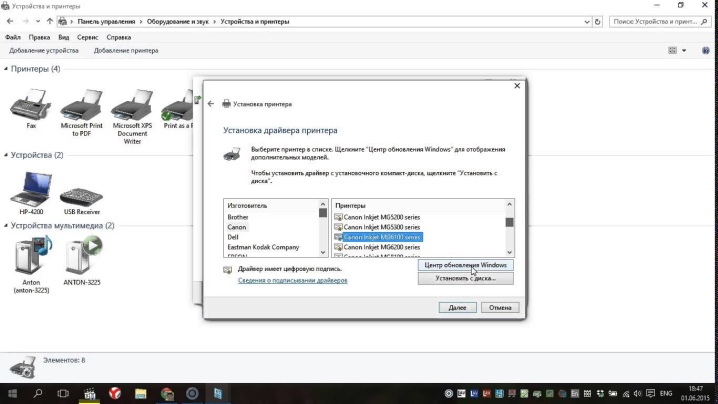
La connexió de la impressora és possible mitjançant Direct, és a dir, directament a un dispositiu amb sistema operatiu Windows, però això requerirà una determinada seqüència d'accions.
- Desconnecteu l'encaminador i el dispositiu per imprimir documents.
- Connectar-los entre ells mitjançant un cable USB que venia al paquet i, a continuació, activar-lo.
- Obtenció de permís per a la interfície web de l'encaminador. Per a això, s'utilitza un cable Lan o una xarxa Wi-Fi.
- Entrant al navegador instal·lat a l'ordinador i introduint l'adreça, pot ser com "192.168.0.1". Ha de coincidir amb el que s'indica a l'adhesiu, que es troba al cos del propi router.
- Introduir informació d'autorització (és a dir, inici de sessió i contrasenya). Normalment són els mateixos: admin, admin. Per assegurar-vos que les dades introduïdes són correctes, és millor fer una altra ullada a l'estoig o als documents que van venir amb el dispositiu.
- Aleshores, heu d'assegurar-vos que l'encaminador ha reconegut correctament el dispositiu per mostrar la informació que heu intentat connectar-hi. El dispositiu ja no hauria de mostrar-se com a no reconegut.
- Si heu pogut connectar-vos correctament, heu d'anar al pas següent: configurar l'ordinador.
- Cal afegir manualment el dispositiu al sistema, perquè això no es fa automàticament. Per fer-ho, heu de fer clic a "Inici" i seleccionar "Opcions".
- A continuació, heu de fer clic a "Dispositius" - "Impressores i..." - "Afegeix".
- Un cop finalitzada l'escaneig, obriu la secció "El dispositiu d'impressió necessari no és a la llista".
- Aleshores s'obrirà la finestra "Detecció per altres paràmetres". Allà heu de seleccionar "Afegeix per adreça ТСР / IP", feu clic a "Següent".
- A continuació apareixerà la línia "Tipus de dispositiu", on hauríeu de trobar "Dispositiu TCP / IP", a continuació, a "Nom o adreça IP", heu d'introduir l'adreça amb la qual heu introduït la interfície web de l'encaminador, per exemple - "193.178 .0.1"... A "Nom del port" la informació es duplica automàticament.
- Després d'això, heu de desmarcar l'ordre "Inspecciona la impressora i detecta el controlador automàticament".
- A continuació, començarà l'escaneig dels dispositius connectats. Cal esperar fins que s'acabi.
- Un cop finalitzada l'escaneig, apareixerà una finestra que us informarà que el dispositiu connectat no s'ha detectat. Per trobar-lo, heu de fer clic a la secció "Tipus de dispositiu" i fer clic a "Especial" allà, i després activar els "Paràmetres".
- A continuació, heu de descarregar el protocol, que s'anomena LPR, i a la línia "Nom de la cua" introduïu qualsevol valor (sigui el que passi), confirmeu les vostres accions amb el botó "D'acord".
- En el següent pas, necessitareu el controlador necessari per a la impressora connectada. Cal que feu clic al botó "Descarrega des del disc" o seleccioneu l'arxiu, que conté el controlador descarregat abans. Alternativament, també podeu fer clic al botó Windows Update i seleccionar el model d'impressora que voleu connectar a la llista.
- El penúltim pas: cal esperar fins que s'instal·lin els controladors i fer clic a "No hi ha cap permís general per al dispositiu seleccionat". O doneu permís per ser utilitzat per altres dispositius. Heu de triar l'opció que us convingui i la més funcional, i després confirmar-ho tot amb el botó "Finalitzar".
- Només queda imprimir alguna cosa com a mostra per entendre si la connexió era correcta. Si tot s'ha imprès bé, la impressora va reconèixer l'ordre sense cap problema, aleshores la podeu utilitzar per al propòsit previst. De la mateixa manera, podeu connectar qualsevol impressora a qualsevol ordinador Windows.
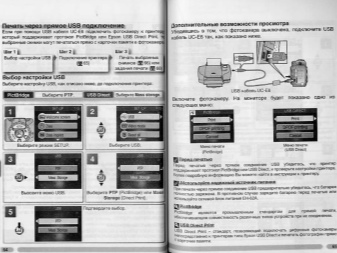
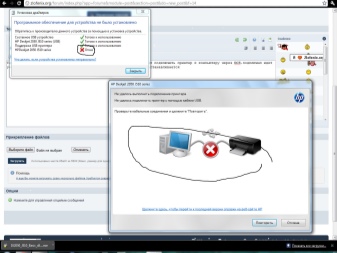
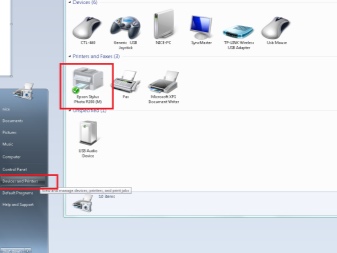

Utilitzant la funció WPS
Amb aquesta funció, podeu connectar fàcilment la impressora no només al vostre ordinador, sinó també al vostre ordinador portàtil o MacBook. Naturalment, per utilitzar aquest mètode, cal que hi hagi disponibles tant allà com allà Opció WPS.
Per comprovar si està a la impressora, cal que consulteu les instruccions per al seu ús, que s'adjunten a la seva compra. Si no s'han conservat les instruccions, cal que aneu al lloc principal i hi cerqueu aquesta informació.


Una altra manera d'esbrinar-ho més ràpid i fàcil és mirar el cos del dispositiu. De vegades té un botó amb el signe "WPS".
Hi ha dues maneres de detectar WPS en un encaminador.
- Gireu l'encaminador. Allà podeu veure un paper amb el rètol WPS, al costat del qual s'escriurà un codi pin. Hem de gravar-lo en algun lloc proper, ja que aviat serà necessari.
- Si no hi ha cap icona a l'adhesiu, pot significar una cosa: aquesta tecnologia no és compatible amb l'encaminador. Per tant, heu d'introduir la configuració de l'encaminador, seleccionar "WPS" (la majoria de vegades es troba a la secció "Wi-Fi") i veure si aquesta funció hi és. Si no hi és, vol dir que bàsicament està absent al router; haureu de comprar un altre dispositiu per fer aquesta connexió. Si l'heu pogut trobar allà, la connexió és possible. Aleshores, quan estigueu segur que tots dos dispositius accepten la funció seleccionada, podeu començar a connectar-vos.
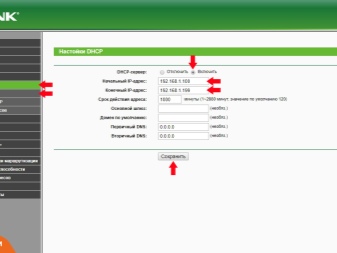
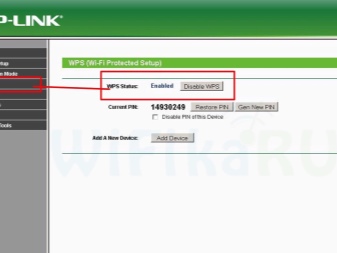
La configuració es farà en una seqüència específica.
- En una impressora que admet Wi-Fi, heu de trobar l'element "Configuració Wi-Fi", que significa connexions sense fil. Serà més fàcil fer-ho amb els botons de navegació.
- Aleshores, heu de centrar la vostra atenció en l'encaminador. Premeu "WPS" fins que vegeu que l'indicador comença a parpellejar.
- Aquest és un senyal que heu de tornar al dispositiu sense fil, premeu "D'acord" i, a continuació, manteniu-lo premut durant una estona, esperant una notificació que s'hagi produït la connexió.
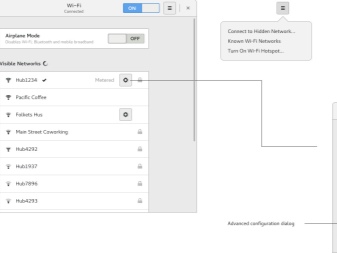
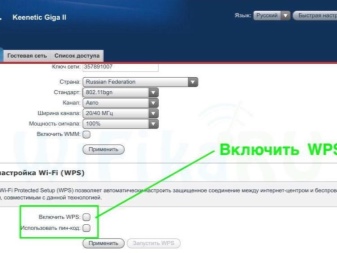
Utilitzant SSID i contrasenya
D'aquesta manera, serà possible connectar mitjançant Wi-Fi qualsevol dispositiu d'impressió que tingui una pantalla (pantalla) incorporada.
- Aneu al menú principal. A continuació, seleccioneu "Configuració Wi-Fi".
- Després d'això, heu de fer clic a "Configuració de Wi-Fi" i després a "Auxiliar de configuració de Wi-Fi".
- Quan s'hagin fet aquests passos, apareixerà una llista de xarxes sense fil davant dels vostres ulls. Allà heu d'introduir el vostre SSID i contrasenya.
- Si la connexió té èxit, s'indicarà amb una llum verda a la icona de Wi-Fi.

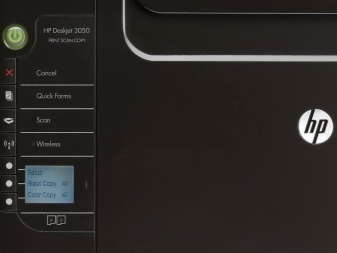
Sense introduir una contrasenya
Si la impressora té un mòdul Wi-Fi, però no té pantalla, podeu connectar-vos fàcilment sense contrasenya.
- En primer lloc, activeu el botó Wi-Fi (una vegada és suficient).Després de prémer, començarà a parpellejar ràpidament, això indicarà que el dispositiu està preparat per connectar-se a una xarxa sense fil.
- Aleshores cal agafar un encaminador i activar WPS (feu clic al botó corresponent). En fer-hi clic, heu donat permís perquè el dispositiu (és a dir, la impressora) es connecti.
- Si la sincronització ha tingut èxit, el botó situat al dispositiu hauria de tornar-se verd.

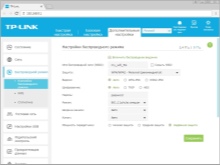

Com configurar i imprimir?
Per poder imprimir alguna cosa, heu de configurar els paràmetres d'impressió a l'ordinador. Prenguem Windows 10 com a exemple.
- Primer heu d'executar les ordres següents: "Inici" - "Opcions" - "Dispositius".
- A continuació, pareu atenció al costat de l'esquerra. Seleccioneu "Impressores i escàners" - "Afegeix un dispositiu d'impressió" (es pot especificar quin).
- Feu clic al camp "Aquesta impressora no apareix a la llista".
- Quan hi feu clic, hauria d'aparèixer una finestra. Heu de posar un punt després de la línia "Afegeix una impressora pel seu TCP / IP ...". Aleshores cal introduir les dades. Això es fa a la subsecció "Tipus de dispositiu". Allà heu d'establir "Dispositiu ТСР / IP", "Nom o adreça IP". Després d'això, registreu l'adreça IP de l'encaminador (on mirar-la, s'ha indicat més amunt). El nom del port s'ha de registrar automàticament, ja que aquesta funció és automàtica. Després d'això, heu d'eliminar la confirmació "Inspeccioneu la impressora i seleccioneu...".
- Aleshores hi hauria d'haver una notificació que el dispositiu no reconeix aquesta impressora. Això no us hauria d'espantar: només heu de seleccionar "Especial" i després fer clic a "Opcions".
- Després d'això, heu de fer clic a LPR i introduir qualsevol nom a la finestra "Nom de la cua". A continuació, feu clic a "D'acord" i aneu més enllà.
- Després de tots aquests passos, haureu d'instal·lar els controladors de la impressora. Heu de posar el disc a la unitat i fer clic a "Tenir disc".
- A continuació, apareixerà la finestra "Usant impressores compartides", on heu de seleccionar "No compartides". Fet, ara proveu d'imprimir alguna cosa i assegureu-vos que tot ha anat com cal. Aquest tipus de configuració es pot fer a qualsevol ordinador des del qual vulgueu imprimir alguna cosa.
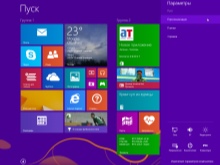
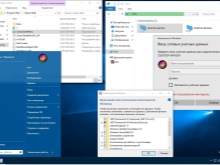
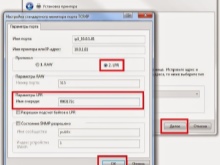
Possibles problemes
Si la impressora no es pot connectar a l'encaminador, per exemple, no la veu o no es connecta, hi ha diversos motius per això:
- És possible que l'encaminador Wi-Fi no admeti aquest tipus de connexió;
- és possible que la impressora no admeti aquesta connexió (no obstant això, això passa molt poques vegades);
- mal funcionament del cable/port que s'ha utilitzat per a la connexió.
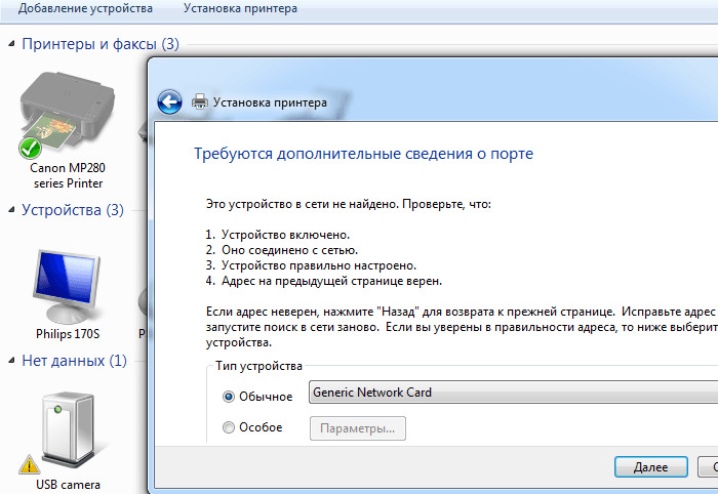
Per sortir d'aquesta situació amb seguretat, podeu fer les accions següents:
- entendre el programari de l'encaminador Wi-Fi, provar d'actualitzar;
- instal·leu el firmware des del lloc web oficial del fabricant d'aquest dispositiu i instal·leu-lo.
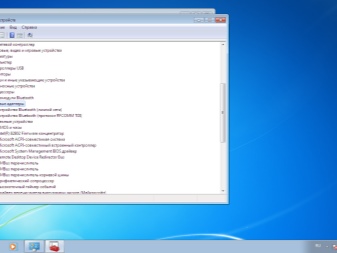
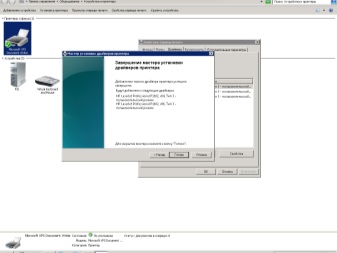
Recomanacions
Si no ha estat possible connectar-se a una xarxa, podeu fer-ho prova de reconfigurar-lo a un altre... Moltes empreses que fabriquen encaminadors produeixen utilitats especials que us permeten treballar amb impressores a través d'una xarxa. Per exemple, TP-Link té un controlador d'impressora UDS. Per tant, si els mètodes anteriors no us han funcionat, aquestes utilitats us poden ajudar amb la vostra connexió sense fil.
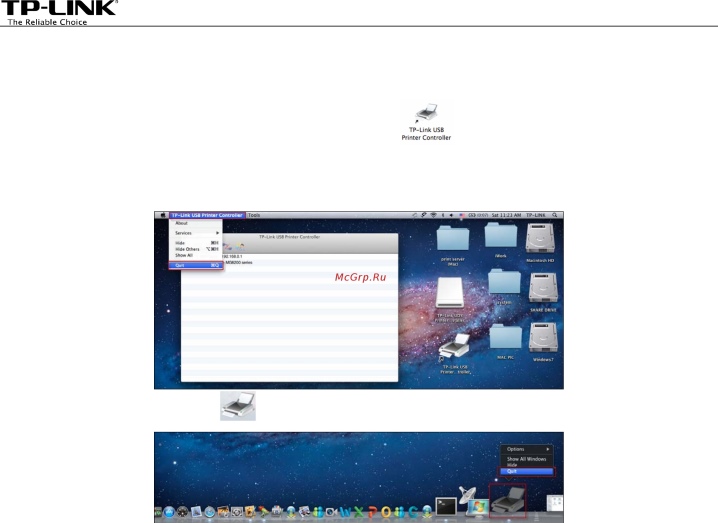
Com connectar la impressora a una xarxa Wi-Fi, vegeu a continuació.













El comentari s'ha enviat correctament.